 手表应用商店
手表应用商店
 ai聊天软件
ai聊天软件
 国内人工智能Ai软件排行榜
国内人工智能Ai软件排行榜
 问真八字排盘软件app
问真八字排盘软件app
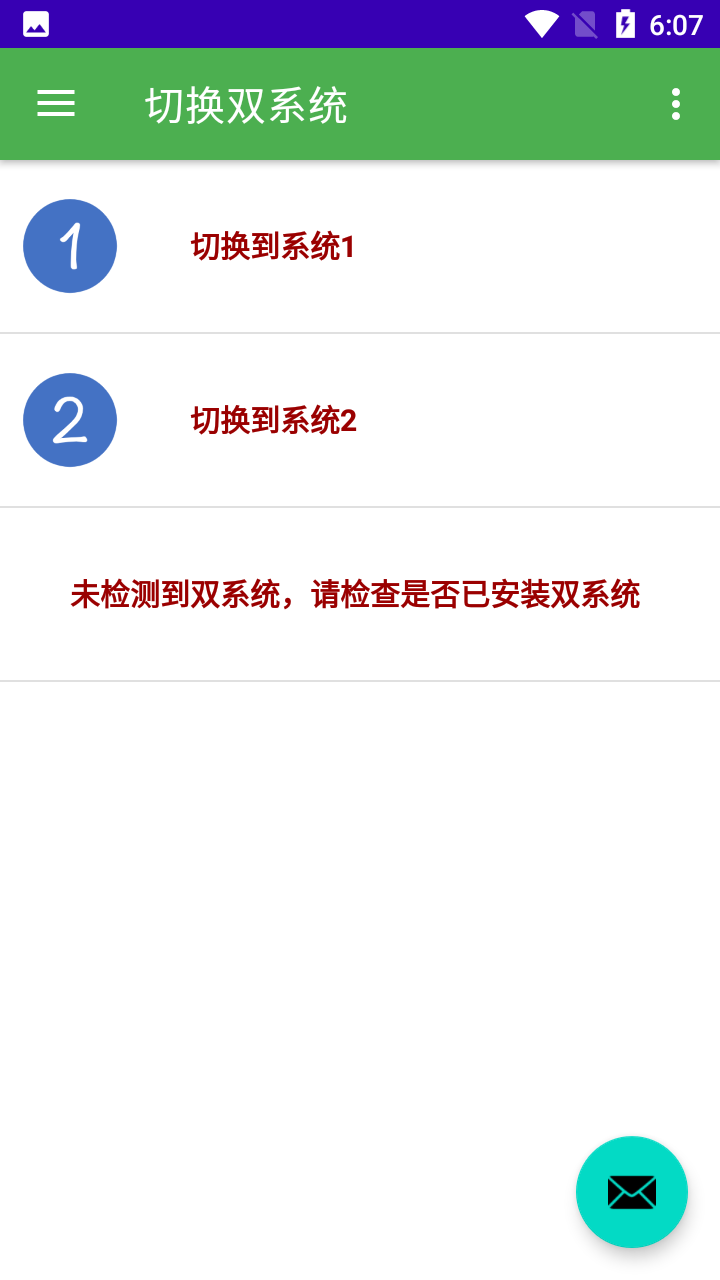
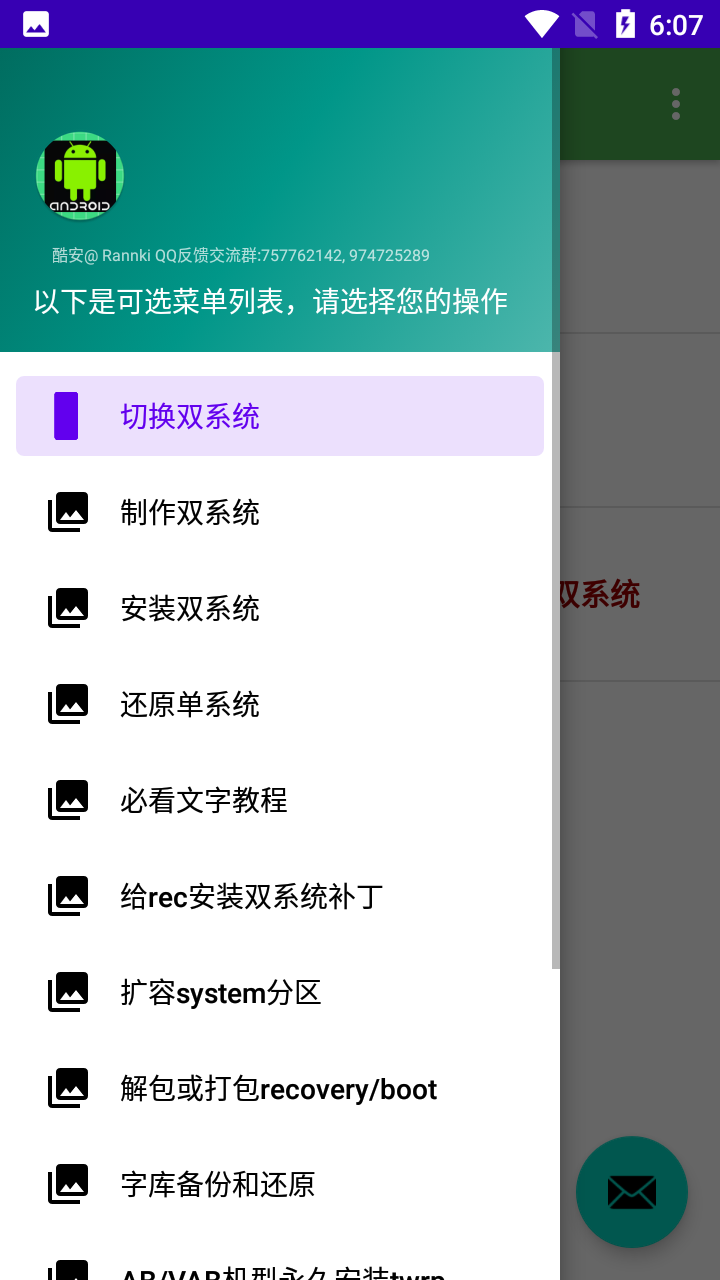
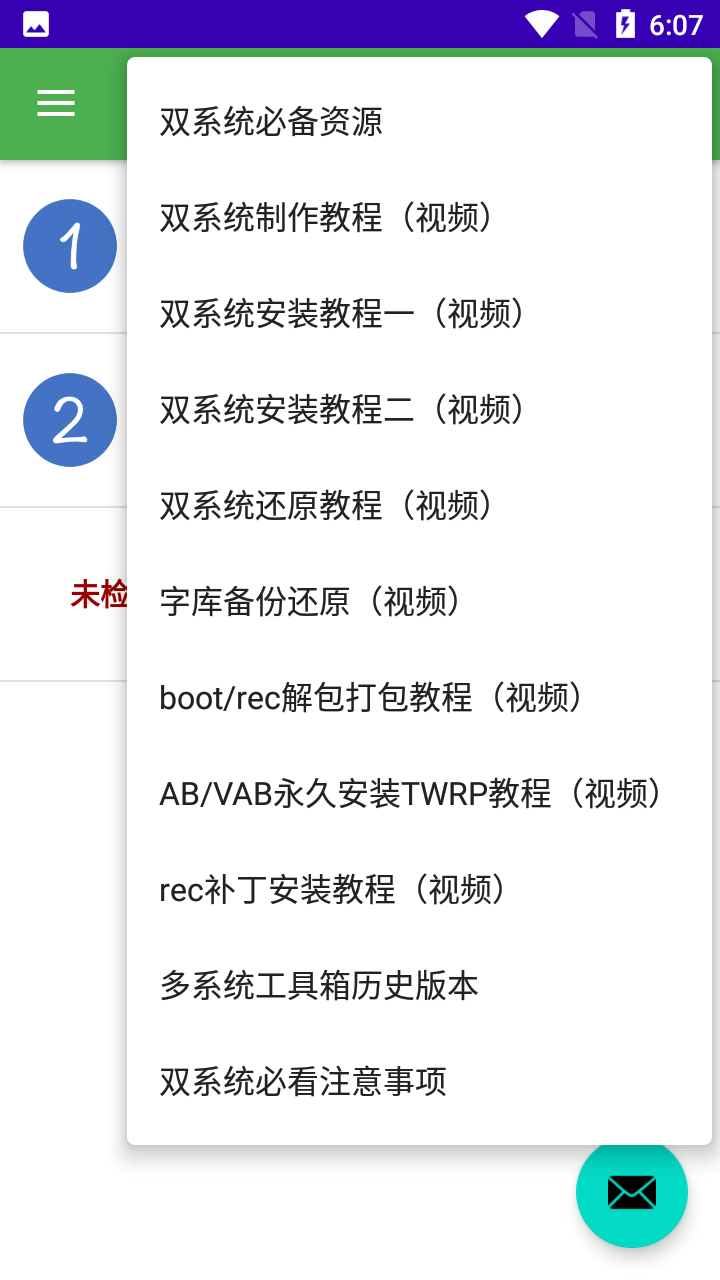
多系统工具箱最新版是一款非常特殊的手机系统管理软件。有的小伙伴可能手机上会有多个系统,管理切换起来还是有点不够便捷的,轻松管理你的手机多个系统,让你成为真正掌控你的手机的搞机达人。
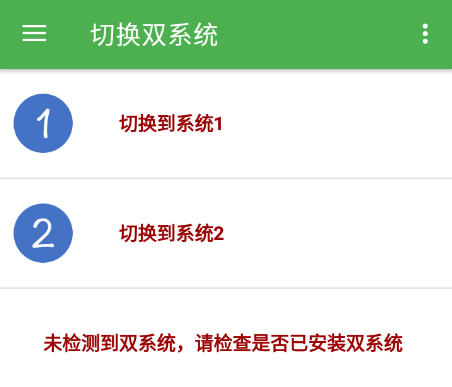
【rec卡刷】,
【fastboot线刷】,
【fastbootd线刷】,
【9008线刷】,
【adb命令的使用】,
如果您不具备或不熟练以上技能,请谨慎使用。
简单来说:谷歌将system,vendor等分区合并到了一个super分区中,并且将这些被合并的分区(system,vendor等),称为逻辑分区。
小白:出厂系统为安卓10及以上的机型,就是动态分区机型;出厂系统为安卓10以下的为非动态分区机型。
1.双系统中,最多只能对其中一个系统,设置锁屏密码,否则,第一个设置锁屏密码的系统将无法进入桌面。(无限提示锁屏密码错误,请重新输入)
这种情况,可以通过卡刷【双系统去除锁屏密码.zip】来解决,但不保证所有机型都用效果。
1-1.如果data未加密或rec成功解密data,则可以通过卡刷【双系统去除锁屏密码.zip】来解决。
1-2.如果data已加密且rec无法解密data,则卡刷【双系统去除锁屏密码.zip】可能无法解决。
1-3.双系统密码问题注意事项:
1-4.不可以双系统双密码,只能留一个。
1-5.第一次刷完双系统就设好一个系统的密码,之后格式化另一个系统并刷机会导致密码错乱,并且如果取消密码之后刷机系统2之后系统1密码无法再次设定,建议刷机时两个系统同时格式化data(如果密码都取消了某一个系统格式化以后另一个系统只需要删除根目录datasystem文件夹里的locksettings.db就能给当前系统设密码了)
1-6.所以初次做双系统就不要给任何系统上锁,等做完以后再上,且只对其中一个上密码。
1-7.双系统独立底层已成功实现。虽然完完全全双底层了,但是众多基带分区未一分为二,依然两个系统共用。所以,双密码并未解决。双密码需要把基带分区也进行拆分,但是每个机型特么基带分区所处的磁盘偏移量不一样(联发科,高通,然后细分到每个机型),无法做到统一,只能针对每个机型分别一一对应,每次对应都要花费4,5小时,这时间成本太大了,卧槽了狗。因此,不再考虑解决双密码问题,也别再问了。
2.双系统作成后,由于系统2原本是不存在的,是克隆的系统1,所以系统2跟系统1一模一样,所以,第一次切换到系统2时,您需要:
2-1.格式化data,开机,享受和系统1一样的系统。
2-2.或者在系统2状态下,刷个ROM,享受不一样的味道。
3.双系统之后,刷包方式不会有任何变化,您以前如何卡刷,如何线刷,双系统之后,您依然是那样卡刷,那样线刷。(9008除外,将会恢复至官方出厂状态)
3-1.AB/VAB架构的机型,由于其系统更新方式特殊,所以:【只使用A分区,不要使用B分区,也不能对b分区进行刷写】,我自己和几个群里的,都小概率出现过从A切换至B时,重启就黑砖了!
3-2.AB/VAB架构的机型,由于其系统更新方式特殊,所以:不要在系统更新app里面更新。因为它更新之后,会自动切换到另一个分区。
3-3.AB/VAB架构的机型,由于其系统更新方式特殊,所以:不要在rec中卡刷ROM,因为卡刷ROM的时候,会自动切换到另一个分区。(如果您具备强大的动手能力,能够做到在rec中,将ROM只卡刷进A分区的话,则可以无视该注意点)
3-4.AB/VAB架构的机型,由于其系统更新方式特殊,所以:尽量采取在fastbootd模式中,线刷ROM,没有线刷包,就将卡刷包转为线刷包,然后用ADB工具刷入即可,这是我最推荐的方式。(不代表强制)
3-5.AB/VAB架构的机型,我自己两个系统都是分别fastboot命令一个一个镜像刷的,所以,没出现过切换失败的问题。
4.对于无限fastboot这种现象,还有一种情况:AVB2.0校验。
4-1.从安卓9开始,有了AVB2.0校验这种东西,其作用是:【当检测到系统被修改过时,无论缘由,直接重启至fastboot模式,少部分厂商还能进入rec,但大多数厂商无法进入rec,比如小米】。
4-2.对于出厂系统在安卓9以下的机型,官方升级到安卓9及以上后,官方可能会应谷歌的要求,开启AVB2.0校验。出厂就是安卓9及以上的,默认都是开启AVB2.0校验的。
4-3.AVB2.0校验关闭方法:
4-3-1.方法一:利用ADB工具,将官方的vbmeta.img,用次命令刷入到bmeta分区即可:【fastbootflashvbmetavbmeta.img--disable-verity--disable-verification】
4-3-2.方法二:将已经关闭了AVB2.0校验的vbmeta.img,刷入到vbmeta分区即可。
4-3-3.方法三:使用我提供的ADB工具关闭即可,【一键关闭AVB2.0校验(出厂安卓11及以上用此版本).bat】,【一键关闭AVB2.0校验(出厂安卓10及以下用此版本).bat】
4-4.另外还有一点,对于高通888及以后出的机型,在把super.img刷入super分区之后,可能依然无限fastboot,这个时候,只需要把super分区中的所有逻辑分区,
分别一一在fastbootd模式中再刷一遍【例如:fastbootflashsystem_ext_asystem_ext.img】,就能解决了,但并不是所有高通888都是这种情况。我遇到的是红米K40Pro是这样的情况,但是魅族18却没有这样的情况。
5.虚拟SD卡的使用:安装步骤是一共有两步的,第二步完成之后,虚拟SD卡才能被激活,然后刷入【开启虚拟SD卡.zip】面具模块后,即可在【/mnt/rannki】目录访问虚拟SD卡了。
6.双系统的切换,有两种方式:
6-1.方式一:在【多系统工具箱】主页面,点击切换即可。
6-2.方式二:利用【多系统工具箱】对rec打好【双系统补丁】,然后就可以在rec状态卡刷【system1.zip,system2.zip】来切换到系统1、系统2了。切换卡刷包路径在【/Rannki】
7.软件使用过程中,应避免以下问题:
7-1.请勿强制强制关闭软件。
7-2.软件是否有闪退?有,麻烦告诉我是怎么操作出来的。
7-3.软件在执行命令时,最好别切后台(最好也别拉小窗),可能会导致命令中断,甚至设备变砖。
1.安全性,平台会自动为你保存自己的数据,防止自己的文件丢失。
2.操作说明,如果你是新手小白,可以浏览一下操作说明,自由的上手。
3.有各种各样的强大功能可以选择,而且将所有的功能都进行了模块化分类。
1.系统丰富,有各种各样的系统,而且它的权限非常的少。
2.用户可以自主切换不同的系统,还有详细的文字教程可以查看。
3.使用两个系统还可以任意刷机,虚拟SD卡的东西绝对不会丢失。
4.虚拟sd就是解决这个问题的。任意刷机,虚拟sd卡的东西都不会丢失。
多系统工具箱让你在手机当中预装不同的系统,可以是两个不同牌子手机的系统也可以是安卓又或者是Windows的系统,这款软件对于个人来说有着一定的要求,如果你完全就是搞机小白的话不建议来使用这款系统的工具!您可曾想过在手机上同时安装2个及以上不同的系统吗?比如(MIUIOS+FlymeOS),亦或着(ColorOS+LineageOS);如果您的机型有大佬适配的Window刷机包的话,您甚至还可以(WindowsOS+AndroidOS)。
 下载
湖南省电动自行车登记系统app
23.8M /
下载
湖南省电动自行车登记系统app
23.8M /
小编简评:电动自行车
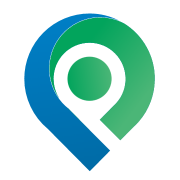 下载
光谷出行最新版
74.3M /
下载
光谷出行最新版
74.3M /
小编简评:现在小汽车
 下载
我i商师app下载最新版
101.3M /
下载
我i商师app下载最新版
101.3M /
小编简评:商丘师范学
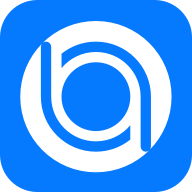 下载
比特球云盘最新版
55.6M /
下载
比特球云盘最新版
55.6M /
小编简评:私人必备的
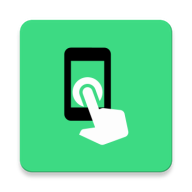 下载
Smart AutoClicker智能自动点击器最新版
27.3M /
下载
Smart AutoClicker智能自动点击器最新版
27.3M /
小编简评:SmartAutoC
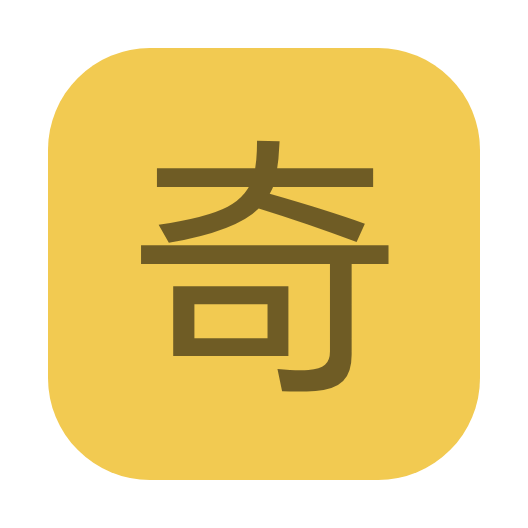 下载
奇点工具箱app
17.0M /
下载
奇点工具箱app
17.0M /
小编简评:奇点工具箱
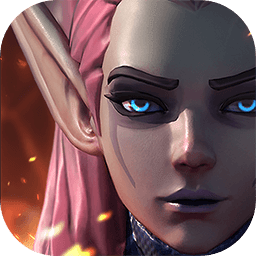 下载
起源之潮最新版
1.41G /
下载
起源之潮最新版
1.41G /
小编简评:《起源之潮
 下载
GIF Maker最新版
13.4M /
下载
GIF Maker最新版
13.4M /
小编简评:GIFMaker全
 下载
我爱看社区平台最新版
41.2M /
下载
我爱看社区平台最新版
41.2M /
小编简评:我爱看社区
 全国总工会职工之家app
68.6M
1.2.90 最新版
全国总工会职工之家app
68.6M
1.2.90 最新版
 openrice开饭啦app
313.6M
v7.9.6 最新版
openrice开饭啦app
313.6M
v7.9.6 最新版
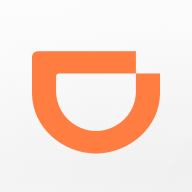 滴滴出行
92.3M
v7.0.6 安卓版
滴滴出行
92.3M
v7.0.6 安卓版
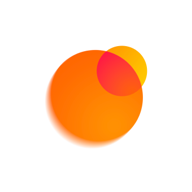 小米体脂秤app(Zepp Life)
115.1M
6.12.0 手机版
小米体脂秤app(Zepp Life)
115.1M
6.12.0 手机版
 游帮帮加速器官方正版
67.8M
4.2.1 安卓版
游帮帮加速器官方正版
67.8M
4.2.1 安卓版
 国家网络身份认证app
74.2M
1.2.25 官方版
国家网络身份认证app
74.2M
1.2.25 官方版
 谷歌浏览器app安卓下载chrome
266.6M
134.0.6998.95 官方正版
谷歌浏览器app安卓下载chrome
266.6M
134.0.6998.95 官方正版
 58同城app
120.6M
13.23.2 安卓版【官方版】
58同城app
120.6M
13.23.2 安卓版【官方版】
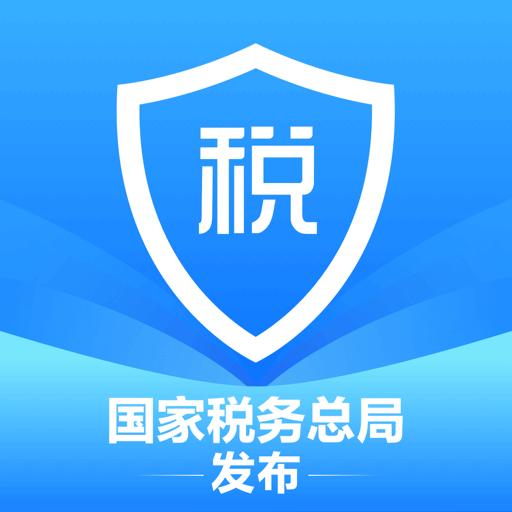 个人所得税手机app
81.1M
2.1.6 最新版
个人所得税手机app
81.1M
2.1.6 最新版
 国家政务服务平台
86.2M
2.0.5 安卓版
国家政务服务平台
86.2M
2.0.5 安卓版
 国家反诈中心app
38.5M
2.0.18 最新版本
国家反诈中心app
38.5M
2.0.18 最新版本
 网上国网app
128.0M
3.1.3 最新版
网上国网app
128.0M
3.1.3 最新版
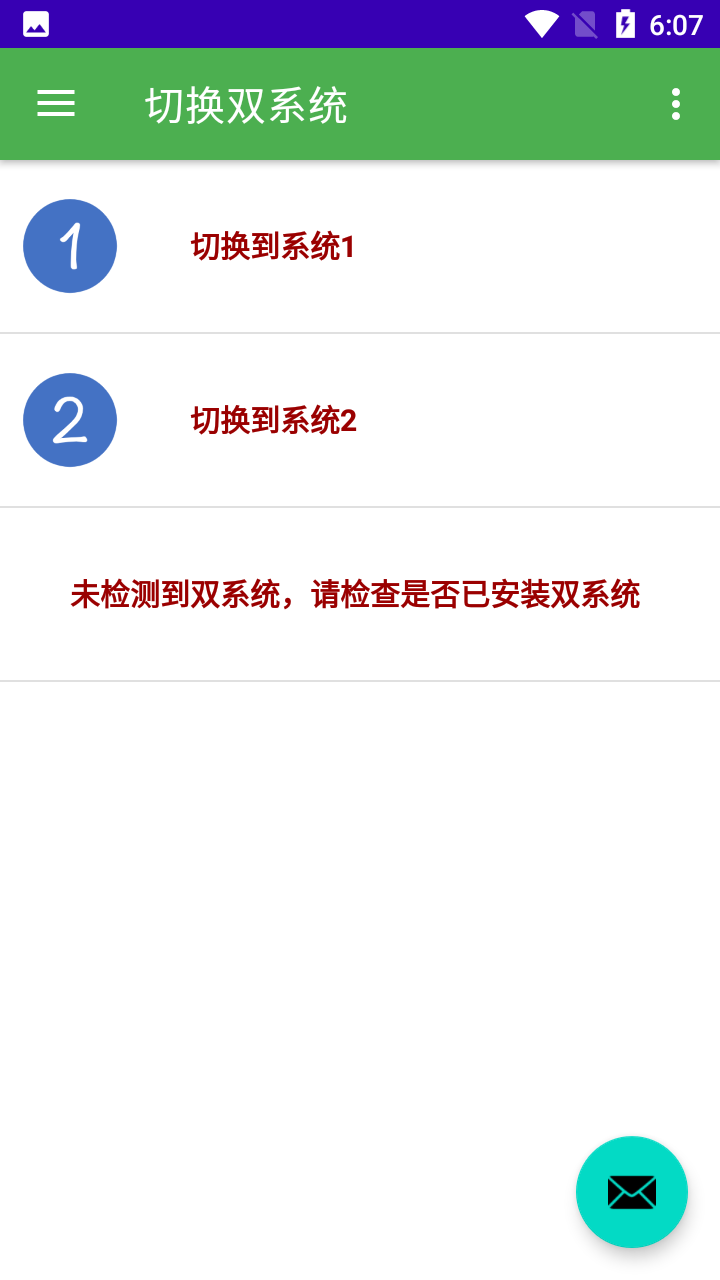
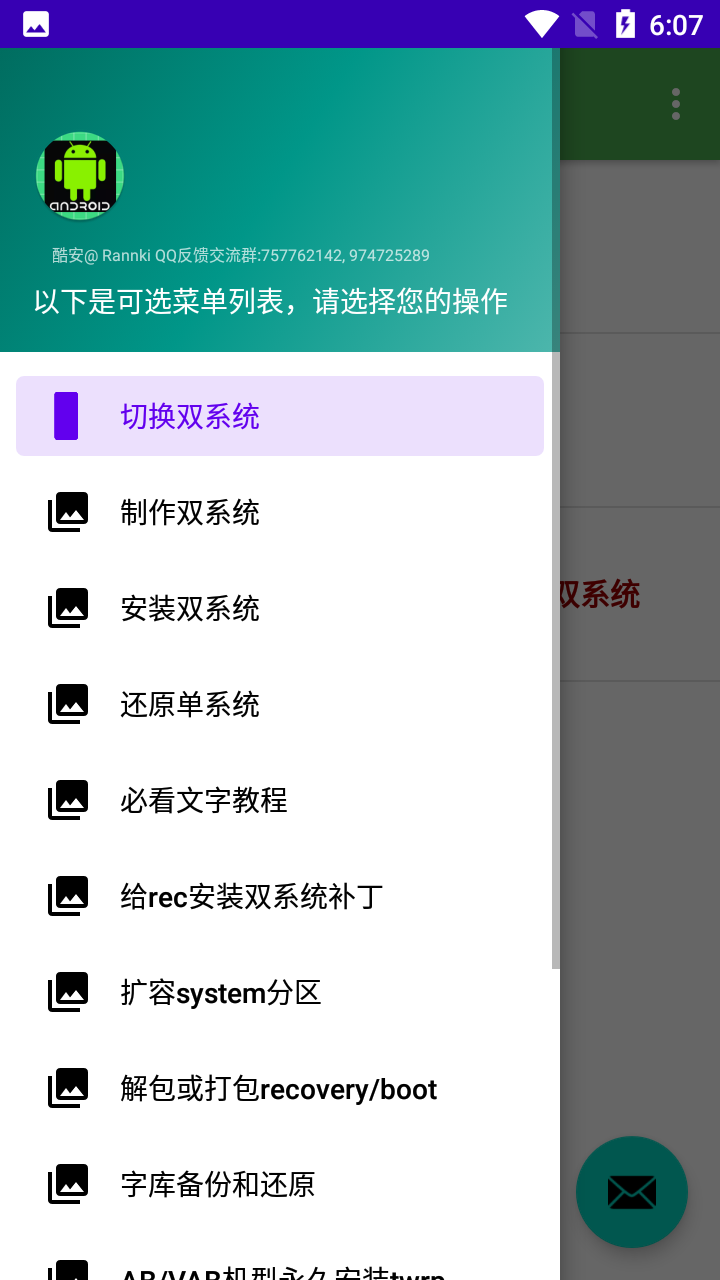
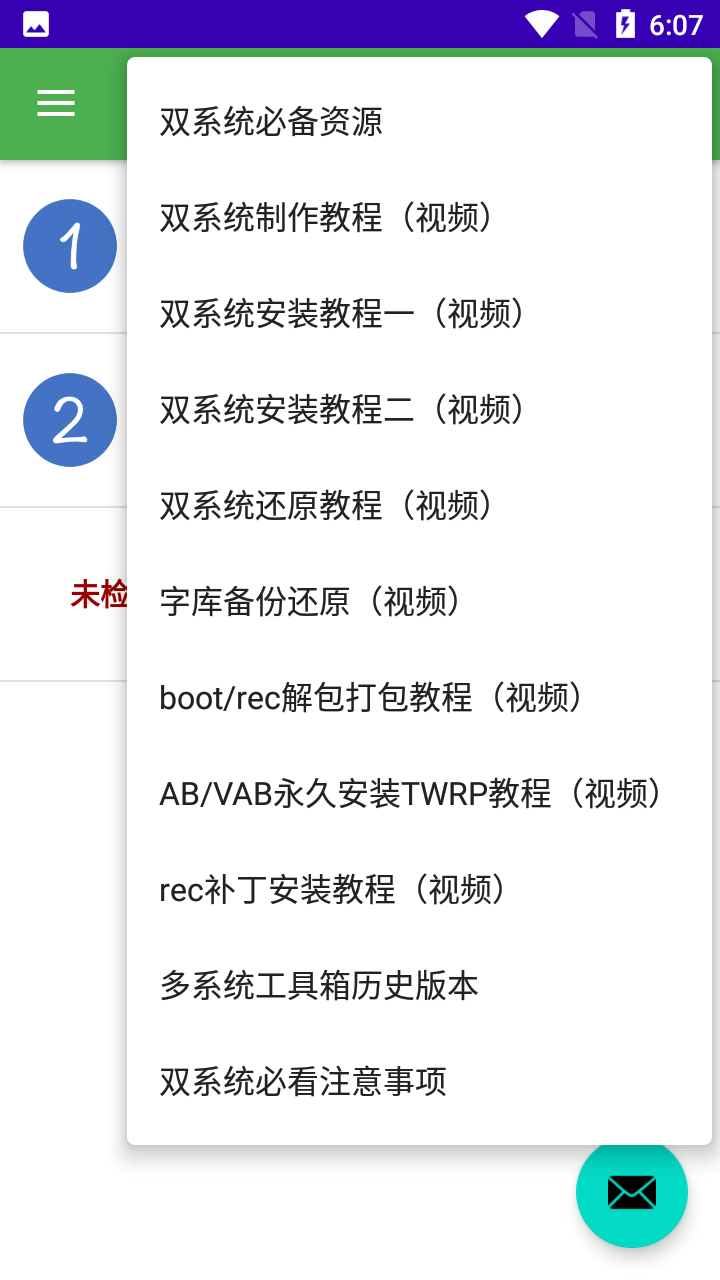
网友评论